Importare ed esportare database in MySQL o MariaDB è un’operazione essenziale per ogni sviluppatore. Con pochi comandi, puoi creare backup, migrare dati e gestire efficacemente i tuoi database. In questa guida, ti mostreremo come eseguire queste operazioni in modo rapido e sicuro, utilizzando gli strumenti integrati di MySQL e MariaDB.
Preparazione dell’ambiente per l’import/export dei database
Prima di iniziare le operazioni di import ed export dei database MySQL o MariaDB, è fondamentale assicurarsi che l’ambiente di lavoro sia correttamente configurato. Ecco i passaggi essenziali da seguire:
- Installazione del software: Verifica che MySQL o MariaDB siano installati sul tuo sistema. Se non lo sono, scarica e installa la versione più recente dal sito ufficiale.
- Accesso al database: Assicurati di avere le credenziali di accesso necessarie (username e password) con i privilegi sufficienti per eseguire operazioni di import ed export.
- Spazio su disco: Controlla di avere abbastanza spazio libero sul disco per gestire i file di dump del database, soprattutto se stai lavorando con database di grandi dimensioni.
- Strumenti di linea di comando: Familiarizza con gli strumenti da riga di comando come
mysqldumpemysql, che saranno essenziali per le operazioni di import/export. - Backup di sicurezza: Prima di effettuare qualsiasi operazione di import o modifica, crea sempre un backup completo del tuo database esistente.
Preparare adeguatamente l’ambiente non solo facilita le operazioni di import/export, ma riduce anche il rischio di errori e perdita di dati. Con questi passaggi completati, sarai pronto a procedere con sicurezza alle fasi di esportazione e importazione dei tuoi database MySQL o MariaDB.
Esportazione di database MySQL e MariaDB con mysqldump
L’esportazione di database è un’operazione cruciale per il backup e la migrazione dei dati. Lo strumento mysqldump offre un metodo efficace per esportare database MySQL e MariaDB in file SQL.
Ecco come utilizzare mysqldump per esportare un database:
- Sintassi base:
mysqldump -u [username] -p [database_name] > [filename.sql]Sostituisci [username] con il tuo nome utente, [database_name] con il nome del database da esportare e [filename.sql] con il nome del file di output desiderato.
- Esportazione di tutte le tabelle:
Per esportare tutte le tabelle di un database, usa il comando senza specificare nomi di tabelle. - Esportazione di tabelle specifiche:
mysqldump -u [username] -p [database_name] [table1] [table2] > [filename.sql]Aggiungi i nomi delle tabelle dopo il nome del database per esportare solo quelle specifiche.
- Opzioni aggiuntive:
Dopo l’esecuzione del comando, mysqldump genererà un file SQL contenente le istruzioni per ricreare il database e inserire i dati. Questo file può essere utilizzato per il backup o per importare il database su un altro server.
Ricorda sempre di verificare il file di output dopo l’esportazione per assicurarti che contenga tutti i dati necessari. L’utilizzo regolare di mysqldump per il backup dei database è una pratica consigliata per garantire la sicurezza dei dati.
Importazione di database MySQL e MariaDB da file SQL
L’importazione di un database da un file SQL è un processo fondamentale per ripristinare backup o migrare dati tra sistemi. Ecco una guida passo-passo per importare correttamente un database MySQL o MariaDB:
- Creazione del database: Prima di importare, assicurati che il database di destinazione esista. Se non esiste, crealo con il comando:
CREATE DATABASE nome_database; - Selezione del database: Usa il comando:
USE nome_database; - Importazione del file SQL: Utilizza il comando mysql da terminale:
mysql -u [username] -p [nome_database] < [percorso_file.sql]Sostituisci [username] con il tuo nome utente, [nome_database] con il nome del database di destinazione e [percorso_file.sql] con il percorso completo del file SQL da importare.
- Verifica dell’importazione: Dopo l’importazione, controlla che tutte le tabelle e i dati siano stati correttamente importati usando comandi come:
SHOW TABLES;SELECT * FROM nome_tabella LIMIT 10;
Consigli per un’importazione efficace:
- Se il file SQL è molto grande, considera di suddividerlo in parti più piccole per un’importazione più gestibile.
- Usa l’opzione
--forcese vuoi ignorare gli errori e continuare l’importazione anche in caso di problemi minori. - Per database di grandi dimensioni, l’opzione
--quickpuò accelerare il processo di importazione.
Ricorda che l’importazione sovrascriverà i dati esistenti nel database di destinazione. Assicurati sempre di avere un backup recente prima di procedere con l’importazione, specialmente in ambienti di produzione.
Ottimizzazione e automazione del processo di backup dei database
L’ottimizzazione e l’automazione dei backup sono cruciali per garantire la sicurezza e l’integrità dei dati. Ecco alcune strategie per migliorare il processo di backup dei database MySQL e MariaDB:
- Pianificazione regolare: Utilizza cron jobs per programmare backup automatici. Ad esempio:
0 2 * * * /usr/bin/mysqldump -u [username] -p[password] [database] > /path/to/backup/db_$(date +\%Y\%m\%d).sqlQuesto comando esegue un backup giornaliero alle 2:00 AM.
- Compressione dei backup: Riduci lo spazio di archiviazione comprimendo i file di backup:
mysqldump [opzioni] | gzip > backup.sql.gz - Rotazione dei backup: Implementa un sistema di rotazione per mantenere solo un numero limitato di backup recenti:
- Giornalieri per l’ultima settimana
- Settimanali per l’ultimo mese
- Mensili per l’ultimo anno
- Verifica dell’integrità: Esegui controlli automatici sui backup per assicurarti che siano completi e utilizzabili:
mysqlcheck -u [username] -p[password] --all-databases - Archiviazione remota: Configura il trasferimento automatico dei backup su un server remoto o un servizio cloud per maggiore sicurezza.
- Monitoraggio: Implementa un sistema di notifiche per essere avvisato in caso di fallimento dei backup o di problemi di spazio su disco.
Suggerimento avanzato: Considera l’utilizzo di strumenti specializzati come Percona XtraBackup per backup a caldo senza bloccare il database, particolarmente utile per database di grandi dimensioni in ambienti di produzione.
Ricorda che l’automazione del processo di backup non sostituisce la necessità di verifiche periodiche manuali. Testa regolarmente il processo di ripristino per assicurarti che i tuoi backup siano effettivamente utilizzabili in caso di necessità.
Potenzia la gestione dei tuoi database con Rackone
Padroneggiare l’importazione e l’esportazione dei database MySQL e MariaDB è fondamentale per una gestione efficace dei dati. Con le tecniche e gli strumenti presentati in questo articolo, sei ora pronto a gestire i tuoi database con maggiore sicurezza e efficienza.
Ma perché fermarsi qui? Rackone offre soluzioni avanzate di Cloud hosting e IT che possono portare la gestione dei tuoi database al livello successivo. Con i nostri servizi, potrai:
- Automatizzare completamente i processi di backup
- Garantire la massima sicurezza dei tuoi dati
- Ottimizzare le prestazioni dei tuoi database
Non lasciare che la gestione dei database diventi un ostacolo per il tuo business. Visita Rackone.it oggi stesso e scopri come possiamo aiutarti a semplificare e potenziare la tua infrastruttura IT.
FAQ: Domande frequenti sull’importazione ed esportazione di database MySQL e MariaDB
Qual è la differenza tra MySQL e MariaDB?
MySQL e MariaDB sono sistemi di gestione di database relazionali molto simili. MariaDB è un fork di MySQL, creato dagli sviluppatori originali di MySQL. Entrambi utilizzano comandi e sintassi quasi identici per l’importazione e l’esportazione dei database.
Posso importare un database MySQL in MariaDB e viceversa?
Sì, nella maggior parte dei casi è possibile importare un database MySQL in MariaDB e viceversa senza problemi, grazie alla loro compatibilità. Tuttavia, per versioni più recenti, potrebbero esserci alcune differenze da considerare.
Quanto tempo richiede l’esportazione di un database di grandi dimensioni?
Il tempo necessario dipende dalle dimensioni del database e dalle prestazioni del sistema. Per database molto grandi, l’esportazione potrebbe richiedere diverse ore. È consigliabile pianificare queste operazioni durante periodi di basso traffico.
È sicuro eseguire un’importazione su un database esistente?
L’importazione su un database esistente può sovrascrivere i dati presenti. È sempre consigliabile creare un backup prima di procedere con l’importazione e, se possibile, importare su un database vuoto.
Come posso verificare se l’importazione è andata a buon fine?
Dopo l’importazione, puoi eseguire query per controllare il numero di righe nelle tabelle, verificare la struttura del database con SHOW TABLES e DESCRIBE [table_name], e esaminare un campione di dati con SELECT.
Posso automatizzare il processo di backup?
Sì, puoi automatizzare i backup utilizzando script e cron jobs su sistemi Unix/Linux, o Task Scheduler su Windows. Molti servizi di hosting offrono anche soluzioni di backup automatizzate.
Come gestisco le differenze di versione durante l’importazione?
Se stai importando da una versione più recente a una meno recente, potresti incontrare problemi di compatibilità. In questi casi, considera l’aggiornamento del database di destinazione o l’utilizzo di strumenti specifici per la migrazione tra versioni diverse.